嗨,各位木友们好呀。
相信很多木友都碰到过这种情况:老板丢给你一份奇丑无比的PPT并要你美化,但你也不知该从何下手…
今天木哥就给大家推荐一篇木友圈里的优秀成员@Z 的一篇文章,他将为大家介绍他美化一份PPT时的思路。
废话不多说,下面就来看看一个垂死挣扎中的PPT,在他的一波骚操作之下,是如何回光返照的!
各位木友们好呀,我是Z。
前阵子木哥在木友圈社群里布置了一份校招主题的作业,原稿长这个样子:
▲向上滑动图片▲

后来我花了几天时间,分别美化了出两个版本:
▲向上滑动图片▲


鉴于第一个华丽一些的版本在大家日常工作中用得比较少,所以我今天就来讲讲第二个商务风PPT的美化思路:
1)封面封底的设计思路
2)版式的设计思路
3)元素的设计思路
▎封面、封底的设计思路
原来的封面是长这个样子的:

首先我去除了所有元素,只留下文案,并按照文字对比法,为文字简单地排一下版:

此时版面显得有些单调,主要是背景上大片留白导致的,所以我更换了一个背景:

背景就是利用【透明矩形+图片】的技巧做出来的:

换完背景后的封面还是有些平平无奇,所以我稍微设计了一下文字,做出了渐隐字的效果,加了线条装饰,让它成为版面中的焦点:

把同样的设计步骤运用到封底的修改中,我就做出了下面这个页面:

▼

是不是觉得有些单调?
我也是这么觉得的,所以我就加了一个跟页面内容相关的麦克风图片素材进去,页面就算修改完成了:

封面跟封底的设计都不难,唯一一个你可能不理解的,应该就是渐隐字是怎么做出来。
不慌,直接点击上方图片就能查看木哥以前写过的教程了。
▎版式设计的思路
拿到一页原始的PPT后,如果这页PPT的版式设计并不是很好看,那么我们可以考虑直接删除所有元素,只保留文案与图片等素材,这样我们才不会受到他人的版式的影响。
1)例子一
比如,原稿中就有这么一页PPT:
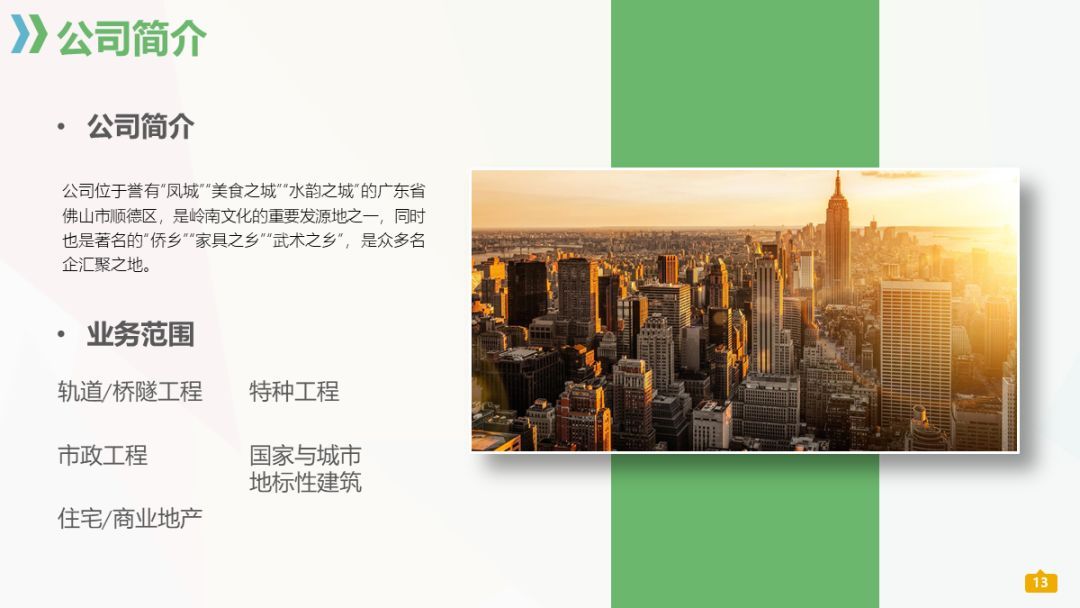
首先这页公司介绍页显得不是那么正式,其次,原页面也设计得并不是很好看…
所以我决定删掉原来的版式,使用看起来比较正式的对称型版式——用色块将版面分割成上下两个部分即可:
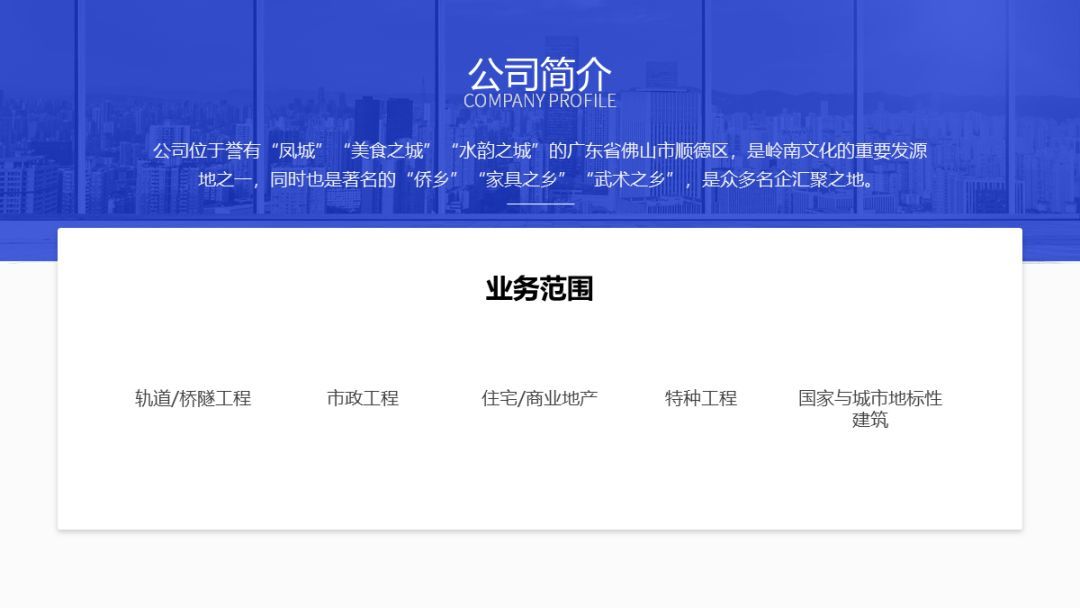
只是这么单纯地放置文案肯定是不够的,上面这页PPT还有两个可以美化的地方。
• 大标题
每一页的标题最好都应该保持一致的设计,比如我在封面中运用了几根线条拼成的闪电小装饰,所以我们可以将这个细节一直延续到所有内页的标题中:
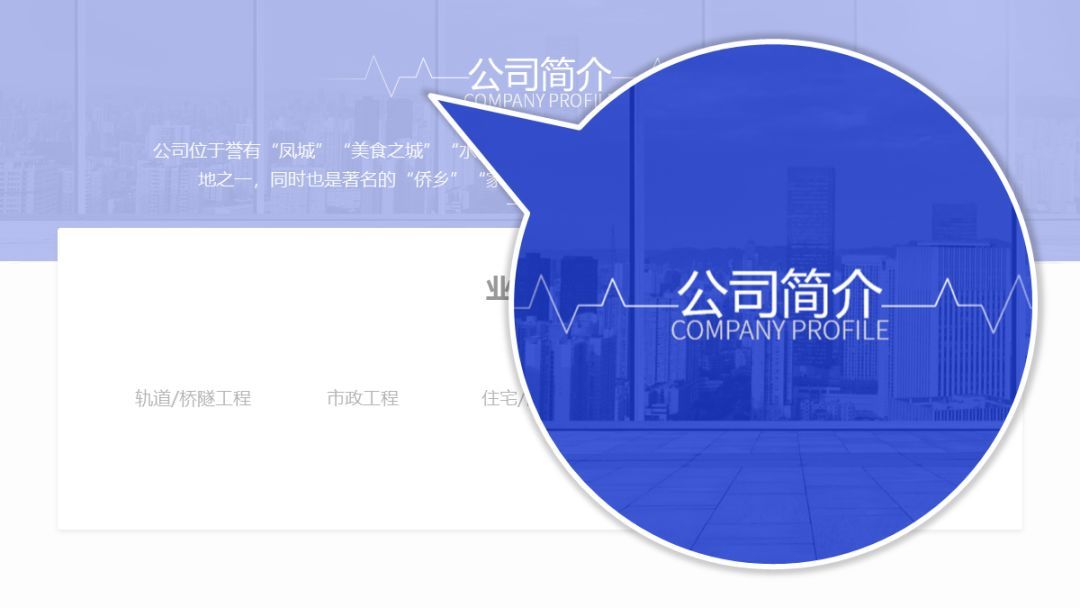
• 文字的分点
美化分点很多的文字,最常用的方法就是添加图标了,图标可以通过安装【iSlide】插件,然后在插件中直接插入到PPT里:

最终这页PPT就算美化完成了:

2)例子二
下面这页PPT,使用的这种工整的图文排版是没有问题的,但图片面积太大,几乎占满了整个页面,导致看起来很拥挤没有呼吸感:

于是,我先将所有图片组合成一个整体,接着再等比例缩小,同时继续为每张图片盖上透明矩形,让其保持跟其他页面一致的色调:
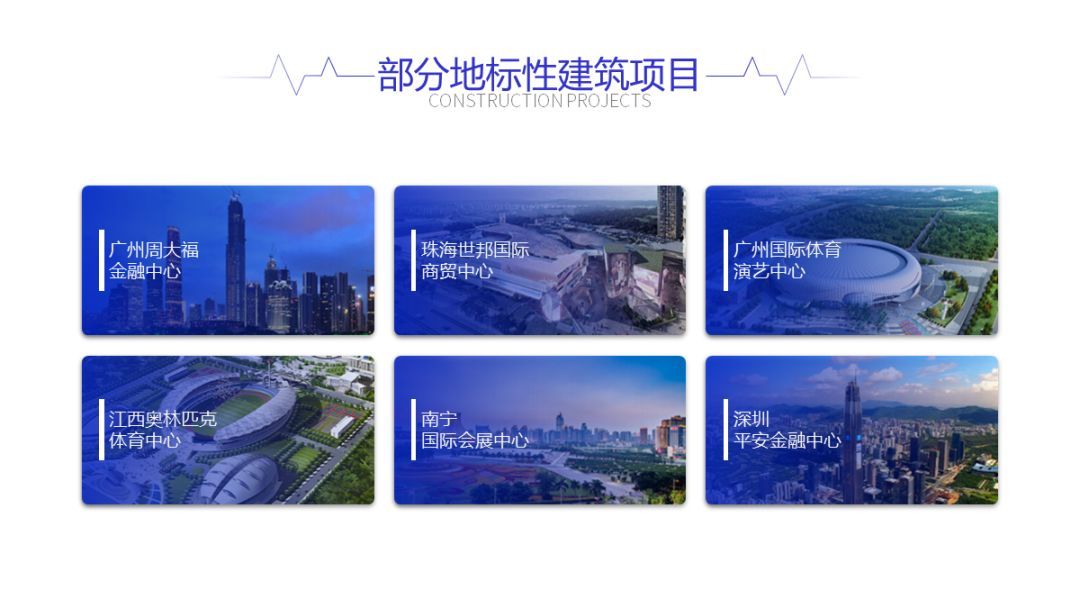
修改完的页面不挤了,但版面又出现了太过空白的问题。
所以我把背景改成了蓝色,接着再放上一个白色的大圆形,再把素材放上去:

原本空白的背景被圆形分割成了三个部分,所以版面太过空白的问题也解决了。
3)例子三
再看下面这页PPT,同样存在版面太空的问题:

运用上面提到的“用形状分割背景以弥补空白”的原理,我直接添加了一个大色块在背景上:
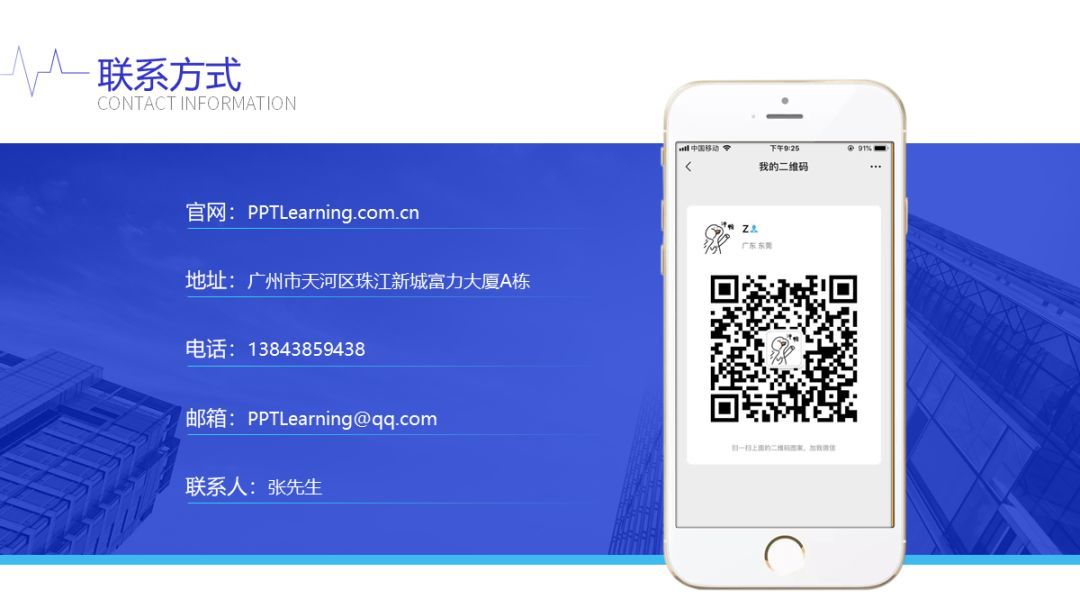
接着继续用“图标美化文字分点”的技巧,我就美化出了下面这页PPT:

总结一下以上关于版式设计的套路,无非就是根据内容来选择是否要分割背景,如果要分割的话应该分割成多少块。
一般来说,下面这三种版式,可以称为万能的版式,因为几乎所有版面都可以直接套用这三种版式:
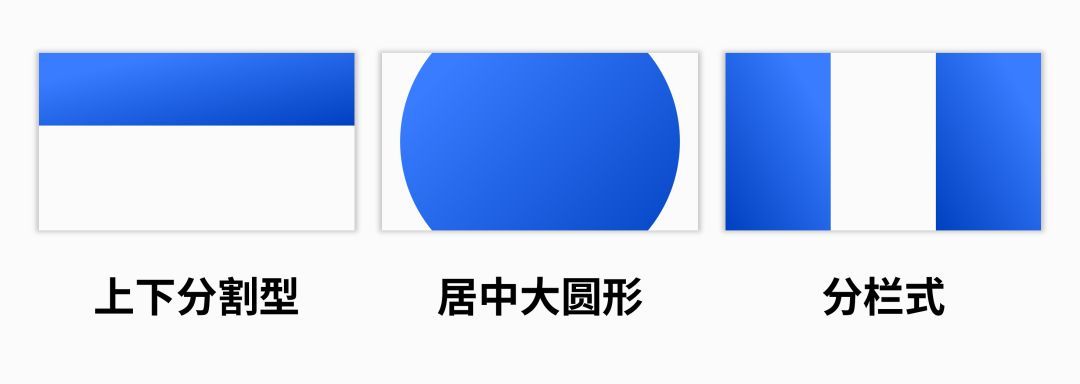
关于这些版式具体该如何使用,感兴趣的木友可以点击上面的图片查看详细教程。
▎元素设计的思路
一页好看的PPT就是由各种元素构成的(背景+图像+文字),PPT设计的本质,其实就是对元素进行设计,保证它们能在准确传递信息的同时保持美观。
而设计元素,最重要的就是让它们保持统一的风格。
1)背景
除了封面、目录页、过渡页、封底等特殊页面,一般来说内页的背景都应该保持统一,这可以避免视觉效果太杂乱的情况。
比如在这个PPT中,我就都是使用的白色背景,碰到有需要的情况,我才会用形状去分割背景:
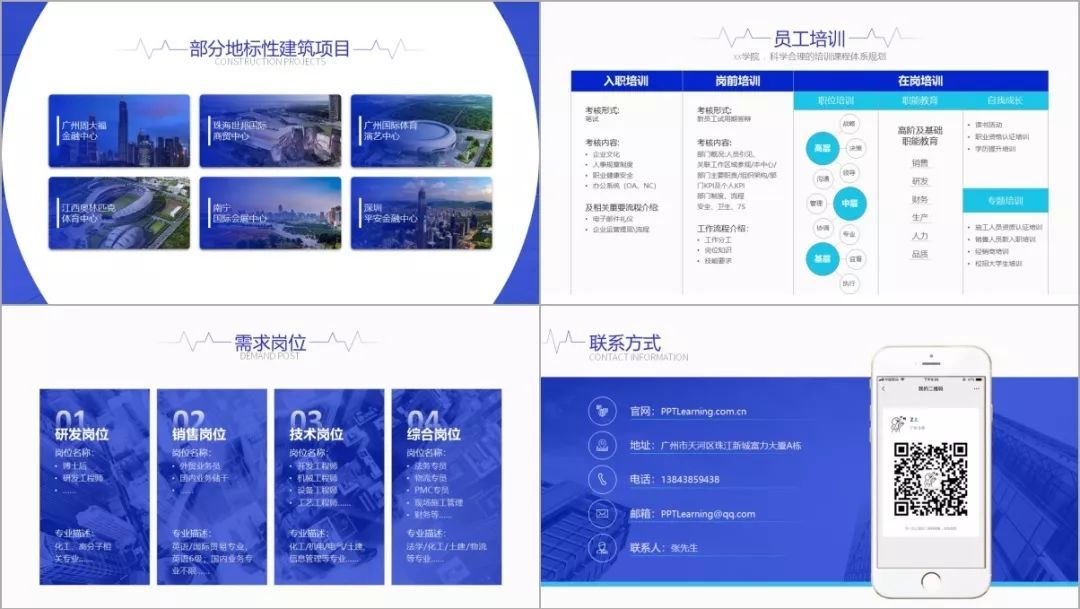
另外,分割背景用的色块,它们的配色也都是统一的。
所以你能看到即使背景的版式不一样,但它们给人的视觉效果也还是很统一的。
2)图像
这里所说的图像不仅仅是指图片,还包括各种图形,比如装饰线条、图标等等。
• 图片
图片本身的色调一般都是不统一的,如果不经处理的话,就会让页面的配色显得比较杂乱:
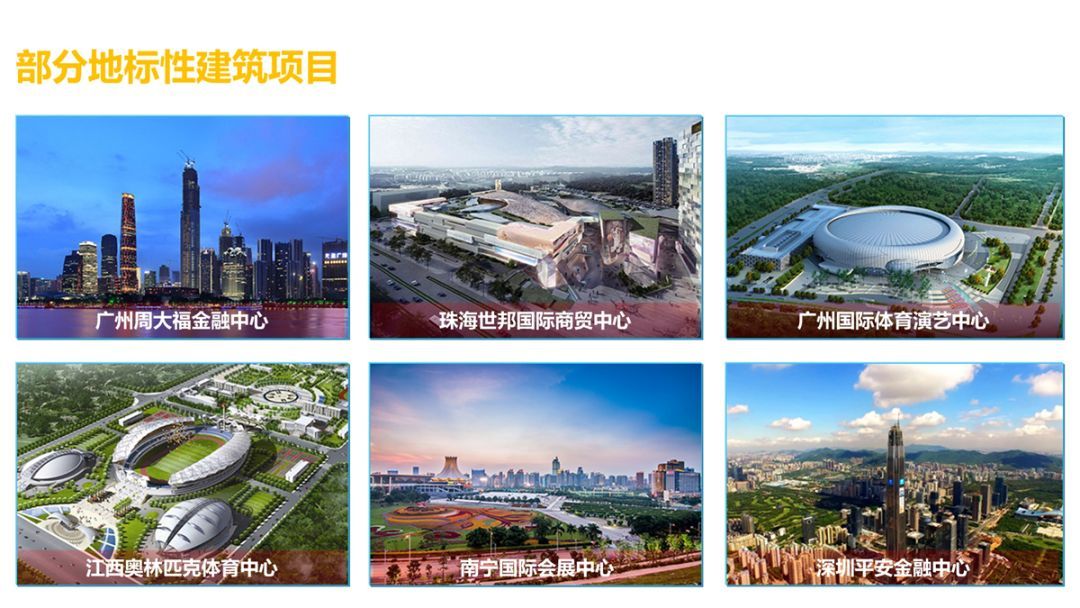
因此,我们可以给每张图片加一个透明的形状,来统一图片的色调:
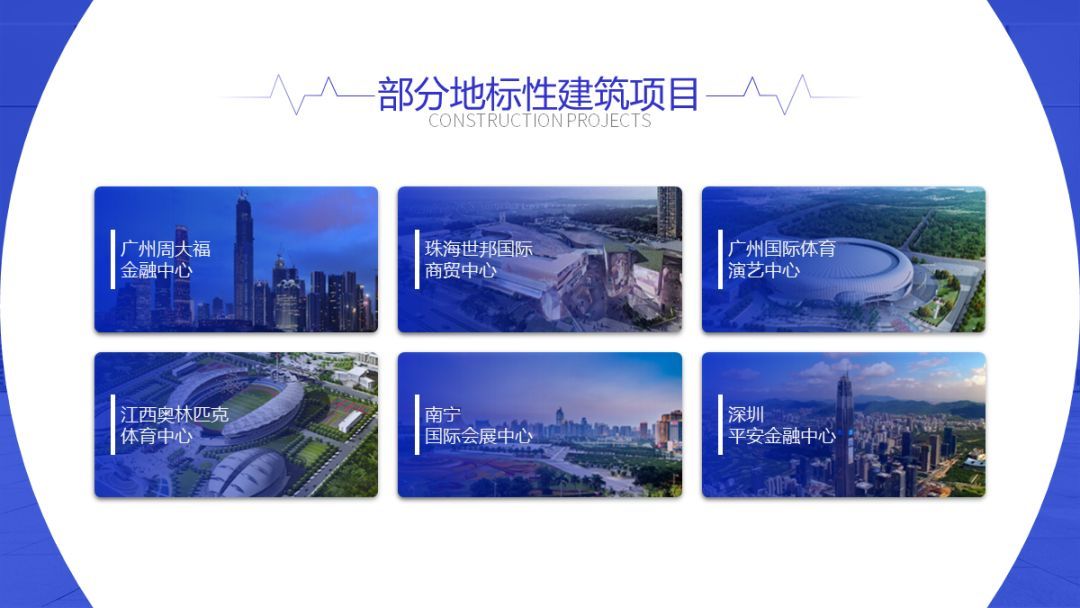
• 图形
线条、图标等图形的面积不大,但它们对PPT风格的影响却很大。
为PPT使用从头到尾都一样的图形,能让PPT的风格从细节上看起来更统一(注意观察圆形周围的线条):
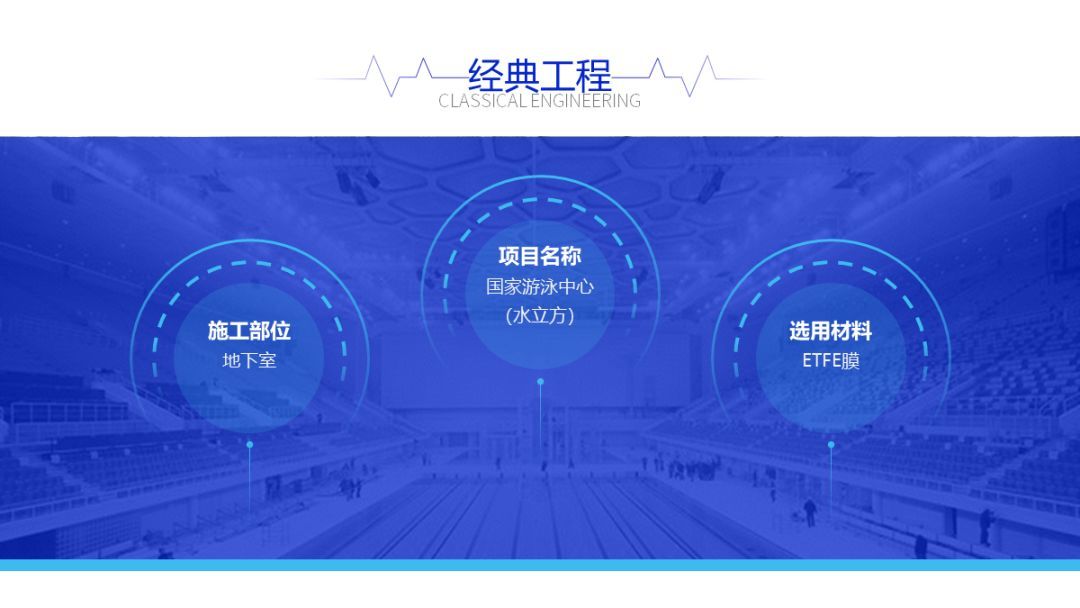

3)文字
文字在PPT中的作用跟图形是一致的,因此让文字的风格保持统一也非常重要。
原稿中的标题与正文,格式都不统一,导致PPT看起来比较杂乱,没有精致感:
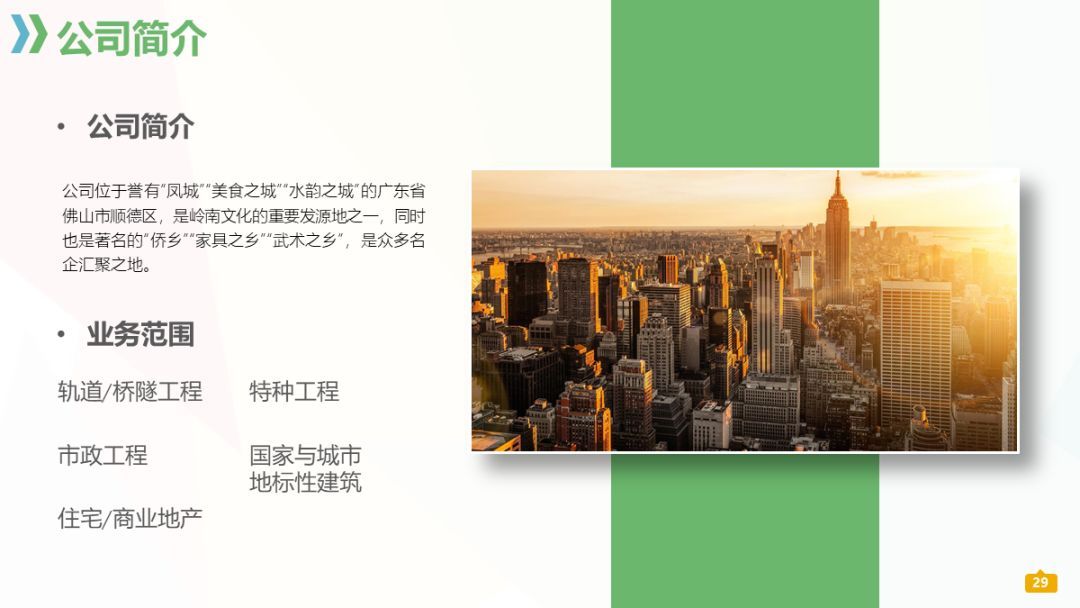

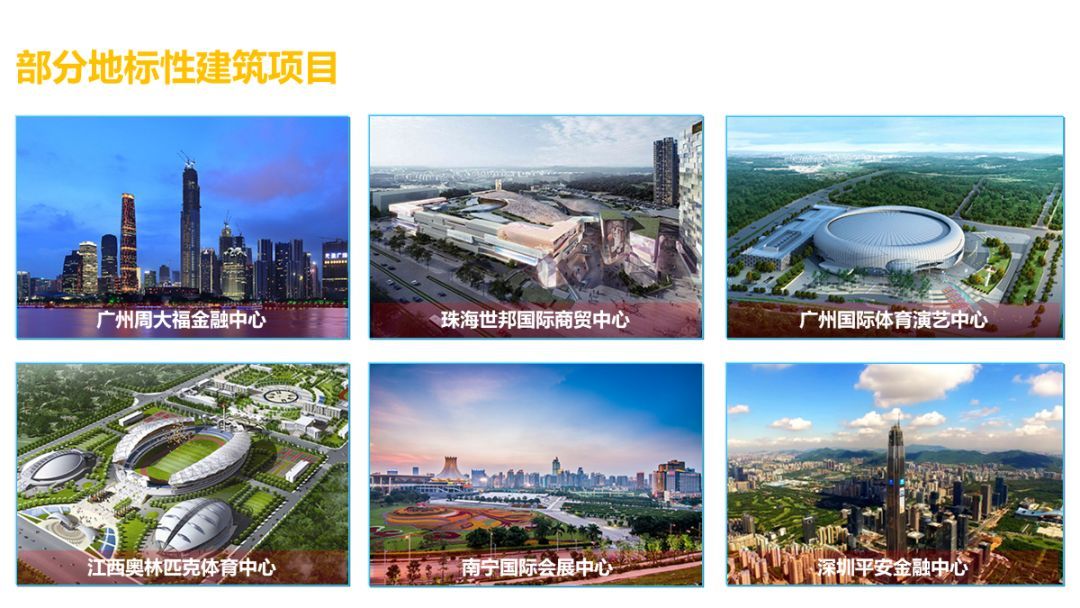
因此我们在修改一份PPT时,对文字的调整就是必不可少的。
调整PPT中的文字,一般只需要从两个部分下手:标题与正文。
• 标题
一般来说,PPT的每页内容页都应该要有一个标题,并且标题的文字样式与位置,最好能在每页内页中都保持一致。



详情可以看看这篇文章《这样设计PPT标题栏,让你的PPT更出彩!》
• 正文
与标题相比,正文的设计也不例外,在每页内容页中正文的字号、字体与颜色,最好都是一致的。
比如这个修改后的PPT,正文字号就统一为16号,字体统一为微软雅黑:

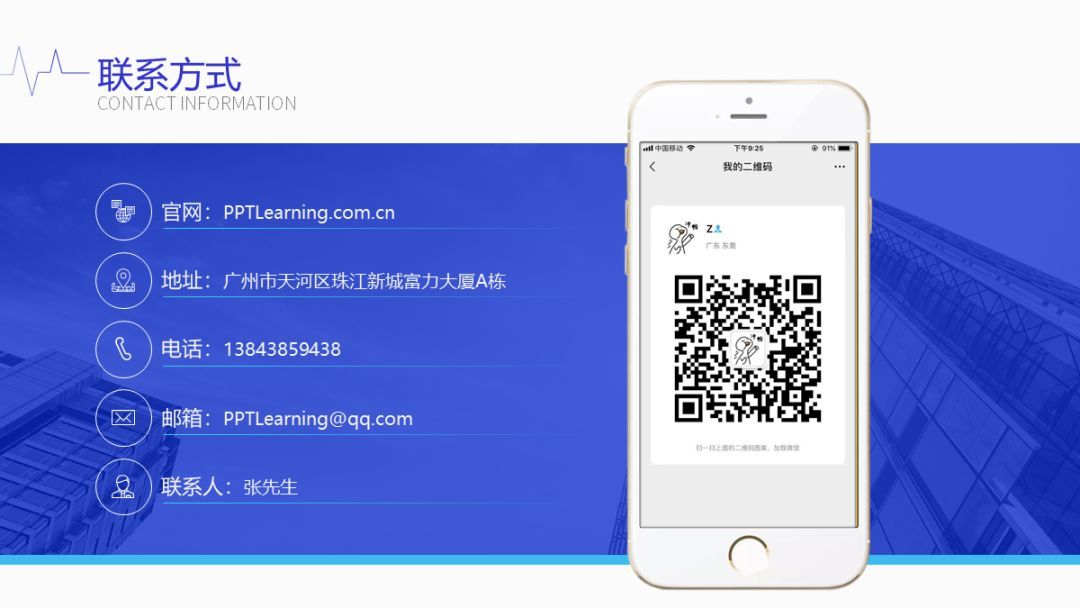
综上,你可以把背景、图像、文字等等这些风格统一的细节理解成一根链子,正是它们把整个PPT串成了一个统一的整体。
最后咱们再来对文章做个小总结:
1)封面封底的设计思路:换背景、排版设计文字;
2)版式的设计思路:内容分组,视情况分割背景;
3)元素的设计思路:统一元素的风格就是王道。
另外,之前我还写过一篇《从PPT小白,到演示设计师,我有这些心得想分享给你!》,希望这两篇文章都能给你带来帮助。







